Android で最も一般的な 20 の問題とその解決方法のまとめ

Android スマートフォンで発生する一般的な問題と、それらを修正する最も簡単な方法をまとめています。問題の解決策には、Android のエラーや一般的なエラーの解決が含まれています。
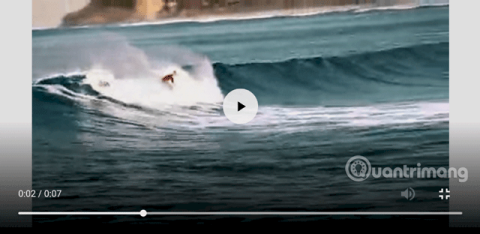
Chrome は Android のデフォルトのブラウザです。このブラウザは非常に優れていますが、有効になっていない隠れた機能がたくさんあります。Chrome フラグを使用すると、これらの機能を簡単に有効にしてブラウジング エクスペリエンスを向上させることができます。この記事では、Android で有効にする必要がある最良の Chrome フラグのいくつかについて概説します。
Chrome フラグを有効にする方法
Chrome の各フラグの詳細に入る前に、これらのフラグを有効にする方法を知っておく必要があります。 Chrome フラグを有効にする方法は比較的簡単です。有効にしたい Chrome フラグのURLをコピーし、アドレス バーに貼り付けて、 [Go]ボタン をタップするだけです。そのフラグの下で、ドロップダウン メニューから[有効にする]を選択し、ブラウザを再起動します。
注: Chrome と Android のバージョンによっては、一部のフラグがデバイスで使用できない場合があります。
1. ���ディアプレーヤーのコントロール
chrome://flags/#enable-modern-media-controls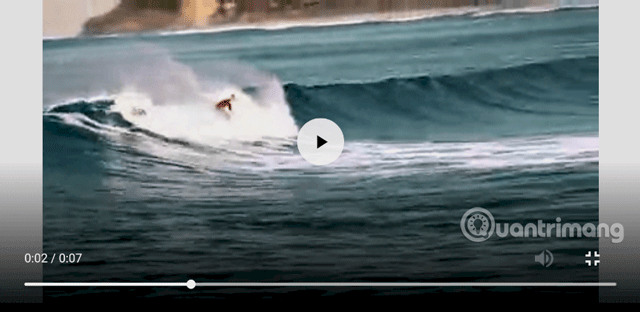
Chrome ブラウザに組み込まれているビデオ プレーヤーは非常に基本的なものです。実際、このデフォルトのプレーヤーにはジェスチャー コントロールさえありません。このフラグを使用すると、ダブルタップによる一時停止や再生、早送りや早戻しなどのネイティブ ジェスチャ コントロールを有効にすることができます。
2. 新しいコンテキスト メニュー
chrome://flags/#enable-custom-context-menu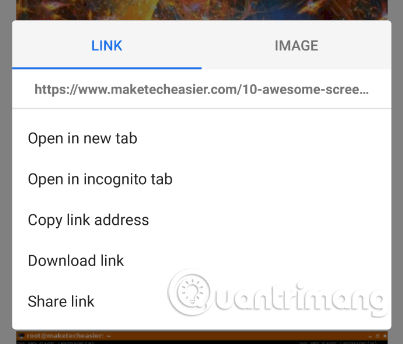
一般的に使用される長押しコンテキスト メニューとは異なり、このフラグは長押し項目に応じて適切なオプションを含む動的なコンテキスト メニューを表示します。
3. 並列ロード
chrome://flags/#enable-parallel-downloading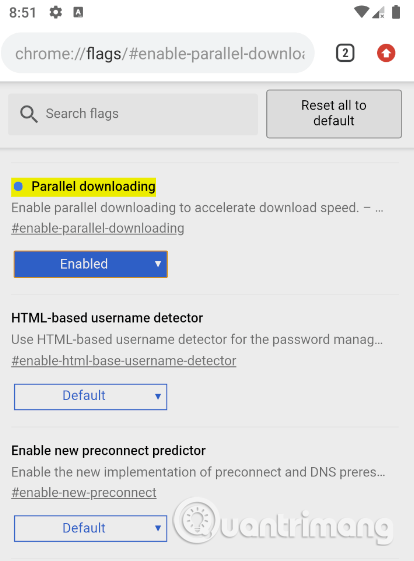
Chrome で大きなファイルを頻繁にダウンロードする場合は、この Chrome フラグを使用するとダウンロード速度が向上します。並列ダウンロードを有効にすると、Chrome は複数の接続で起動するため、ファイルを複数の部分に分けて一度にダウンロードし、ダウンロードが完了したときにそれらをリンクすることができます。
4. スニークピーク機能
chrome://flags/#enable-ephemeral-tab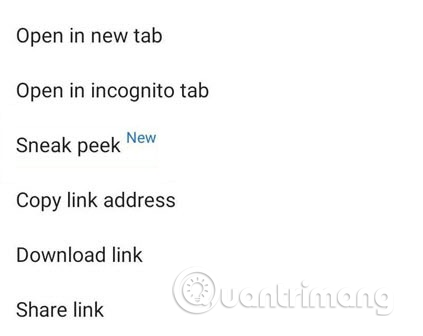
ダウンロード リンクに何が含まれているのか気になる場合は、新しいスニーク ピーク機能を使用すると、リンクを開く前にリンクをすぐに確認できます。
5. 読み取りモード
chrome://flags/#reader-mode-heuristics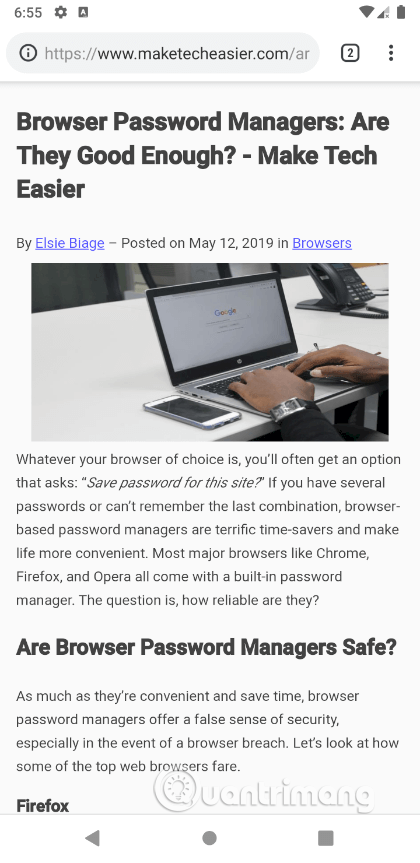
長い記事を読んでいる場合や、気を散らすものがたくさんあるページを読んでいる場合は、この新しい読書モードを使用して表示を簡素化できます。新しい閲覧モードを有効にするには、ドロップダウン メニューから [常に] または[すべての記事]を選択し、ブラウザを再起動します。下部に新しい簡易表示オプションが表示され、それをタップすると、ページがこの簡易閲覧モードでリロードされます。
6. アドレスバーで検索する
chrome://flags/#enable-search-ready-omniboxすでに URL が含まれている場合に検索バーをタッチすると、Chrome ブラウザはこの URL を強調表示します。アドレス バーを削除するには、小さな X アイコンを手動でタップする必要があります。このフラグを使用すると、オムニボックス バーを手動で削除する必要がなくなります。
7. ページナビゲーションバーを画面の下部に移動します。
chrome://flags/#enable-chrome-duet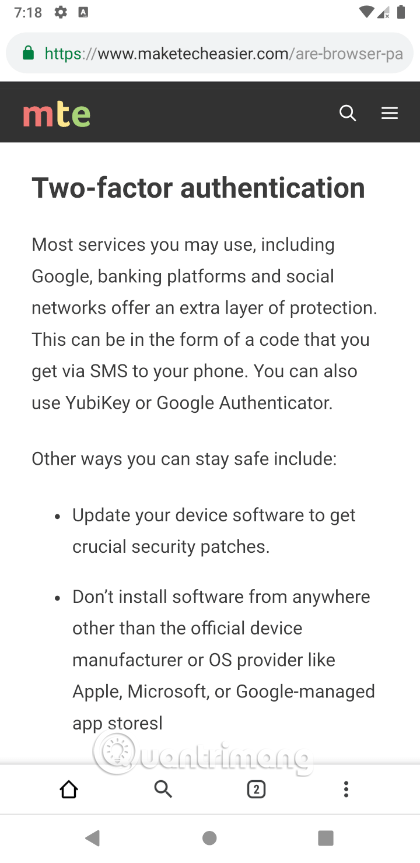
最近のスマートフォンは非常に大きく、片手で画面の四隅すべてにアクセスすることはほとんど不可能です。このフラグを有効にすると、Chrome は検索ボタン、オプション ボタン、タブ スイッチャーなどの必要なすべてのコントロールを画面の下部に移動し、片手で簡単にスマートフォンを使用できるようにします。
8. ダークモード
chrome://flags/#enable-android-night-modeChrome にはダーク モードが組み込まれており、このフラグを有効にすることで簡単に有効にすることができます。ただし、このモードは完全ではないため、いくつかの不一致が見られるでしょう。
9. タブのミュート
chrome://flags/#sound-content-settingWeb サイトで音声付きのビデオが自動的に再生されると煩わしく感じますか?音量を下げるには常に音量ボタンを使用する必要がありますか?このフラグを使用すると、簡単なオプションでタブをすばやくミュートできます。
10. ページのリダイレクトをブロックする
chrome://flags/#enable-framebusting-needs-sameorigin-or-usergestureモバイル Web サイトを使用する際に厄介な点の 1 つは、ユーザーに警告なしにリダイレクトされることがよくあることです。このフラグを有効にすると、リダイレクトをブロックできます。
11. 開いているタブのリストを表示する
chrome://flags/#enable-accessibility-tab-switcher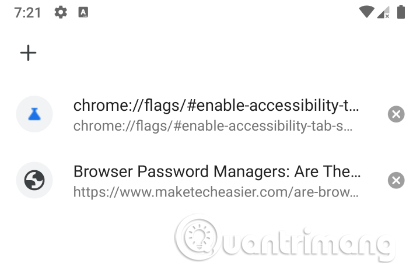
通常、タブ切り替えアイコンをタップすると、Chrome ではすべてのタブがカード レイアウトで表示されます。いくつかのタブを開いている場合は、開いているタブが明確に表示されますが、タブが多数ある場合は非常に混乱します。このフラグを有効にすると、Chrome にデフォルトとしてタブ付き形式ではなくタブのリストを強制的に表示させることができます。
12. スクロールアンカー機能
chrome://flags/#enable-scroll-anchor-serialization通常、Chrome には、テキストが多く含まれる長いページをスクロールすると、ページがジャンプするという特別な「習慣」があります。このフラグを有効にすると、ページジャンプの問題が解決されます。
Android スマートフォンで発生する一般的な問題と、それらを修正する最も簡単な方法をまとめています。問題の解決策には、Android のエラーや一般的なエラーの解決が含まれています。
Android で読書モードを使用するには、Android に読書モード アプリケーションをインストールして、すべての電話ブラウザでサポートすることができます。
Kinemaster は、完全無料で自分の方法で自由にビデオを編集できる、機能豊富な Android 用ビデオ編集アプリです。
Samsung Galaxy の音声アシスタント機能を簡単にオフにする方法。プライバシーや使い勝手に関する問題を解決します。
MixNote は、画像、音声などの豊富なコンテンツを含むメモを Android 上で作成し、セキュリティ モードを備えています。
Google Play ストアを手動で更新する方法について詳しく解説します。アプリの自動更新が機能しない場合や、古いバージョンの問題を解決するために役立つ情報が満載です。
PicsArt を使用して雲を写真に結合することに加えて、Xiaomi スマートフォンでは、画像編集で雲を結合できる多様なオプションを活用できます。
テスラ中国がリリースした美しいPUBG Mobile向けのスマートフォン壁紙セットを見逃さないでください。
Android で iCloud にアクセスする方法を学び、メールや連絡先、カレンダーを簡単に同期しましょう。
過去数か月間、OnePlusが開発したAndroid UI次期バージョンOxygenOS 11の重要な機能と新機能を解説します。








